随着科技的发展,移动硬盘已成为我们日常工作和生活中不可或缺的存储设备。然而,有时在修复移动硬盘的过程中,我们可能会遇到死机的情况。这不仅会导致数据丢失,还会影响我们的工作进程。本文将介绍针对移动硬盘修复过程中死机的解决方法,帮助读者应对这一常见问题。
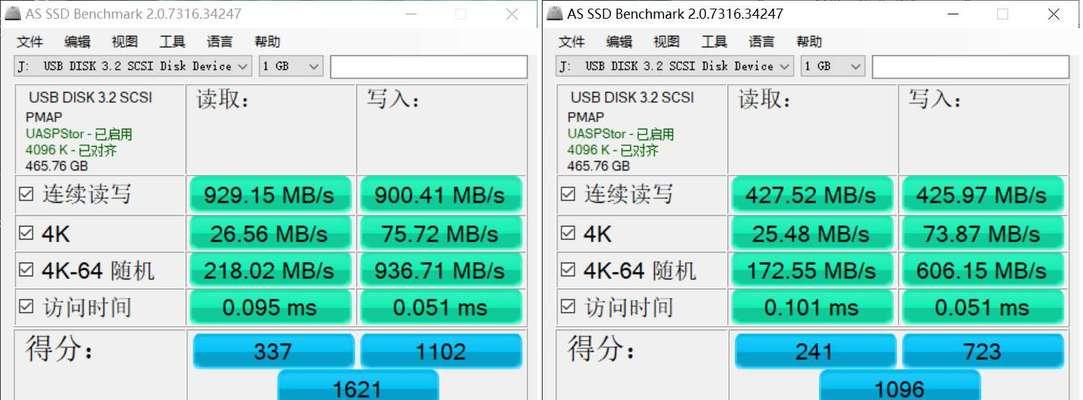
检查硬盘连接线是否松动
如果移动硬盘出现死机现象,首先应该检查硬盘连接线是否插紧。如果连接线松动,可重新插拔连接线,确保其牢固连接。
检查电脑USB口是否正常
有时,死机问题可能是由于电脑USB口故障引起的。你可以将移动硬盘插到其他USB口上,如果正常运行,则说明问题出在USB口上。

更换数据线和电源适配器
移动硬盘死机还可能与数据线或电源适配器有关。你可以尝试更换一根新的数据线或使用其他电源适配器来排除故障。
使用设备管理器进行检测
打开设备管理器,查看移动硬盘是否正常显示在外部设备中。如果出现黄色感叹号或问号,说明移动硬盘驱动出现问题,需要重新安装或更新驱动程序。
运行硬盘错误检查工具
在Windows操作系统中,你可以通过运行“chkdsk”命令来检测和修复移动硬盘上的错误。打开命令提示符窗口,输入“chkdsk移动硬盘驱动器盘符:/f/r”命令,并按回车键执行,系统将自动扫描和修复错误。
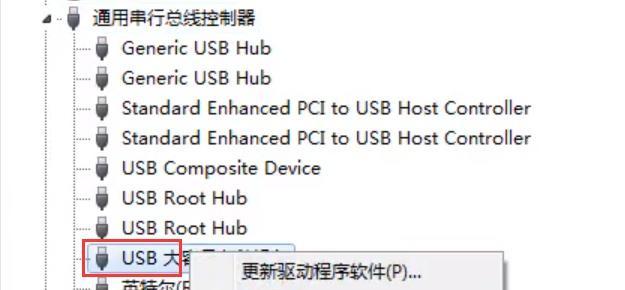
卸载并重新安装硬盘驱动程序
有时,移动硬盘死机问题可能是由于驱动程序冲突或损坏引起的。你可以在设备管理器中卸载硬盘驱动程序,然后重新插拔移动硬盘,系统将会自动重新安装驱动程序。
使用第三方硬盘修复工具
如果以上方法无法解决问题,你可以尝试使用第三方硬盘修复工具。这些工具通常具备更强大的修复和恢复功能,可以帮助你解决移动硬盘死机问题。
检查硬盘是否存在物理损坏
移动硬盘死机还可能是由于硬盘的物理损坏引起的。你可以使用硬盘健康检测工具来检测硬盘的状态,如CrystalDiskInfo等。
备份重要数据
在进行移动硬盘修复之前,务必先备份重要数据。如果修复过程中出现意外情况,你不至于损失重要的文件和信息。
重启电脑和移动硬盘
有时,简单的重启可以解决死机问题。你可以尝试分别重新启动电脑和移动硬盘,看是否能够恢复正常工作。
更新操作系统和驱动程序
及时更新操作系统和硬件驱动程序可以帮助提高系统的稳定性和兼容性。你可以检查并下载最新的操作系统和驱动程序更新,并安装到电脑上。
清理硬盘空间
移动硬盘空间过低可能导致系统响应缓慢甚至死机。你可以清理一些不再需要的文件和程序,释放硬盘空间。
减少同时打开的程序和文件
过多的同时运行程序和打开的文件可能会导致系统资源紧张,从而引发死机问题。你可以尝试减少同时打开的程序和文件,分散系统负荷。
避免频繁拔插移动硬盘
频繁拔插移动硬盘可能会对硬盘和接口造成损坏,导致死机等问题。你应该避免频繁拔插移动硬盘,保持接口和硬盘的稳定连接。
寻求专业技术支持
如果以上方法都无法解决移动硬盘死机问题,你可以寻求专业技术支持。请咨询专业的数据恢复中心或硬件维修人员,以获取更高水平的帮助。
在修复移动硬盘过程中遇到死机问题,我们可以尝试检查连接线、USB口,更换数据线和电源适配器,运行错误检查工具,卸载和重新安装驱动程序,使用第三方修复工具等方法来解决问题。同时,注意备份重要数据,避免物理损坏,及时更新系统和驱动程序等也是预防死机问题的重要措施。如果问题仍然存在,寻求专业技术支持将是最佳选择。







